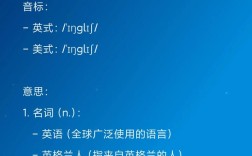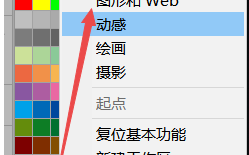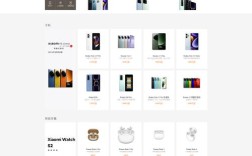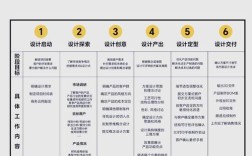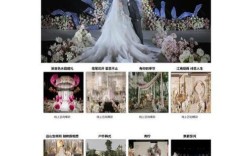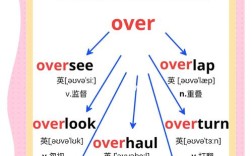将做的网页上传到服务器是网站开发完成后的关键步骤,这一过程涉及文件准备、连接服务器、传输文件及后续配置等多个环节,以下是详细的操作指南,帮助用户顺利完成网页上传。
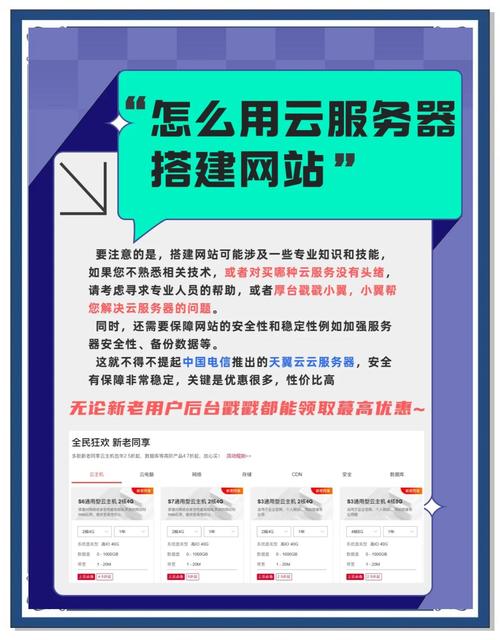
在开始上传之前,需要做好充分准备,确保网页项目文件已完整整理,包括HTML文件、CSS样式表、JavaScript脚本、图片资源(如.jpg、.png、gif等)、字体文件及其他媒体资源(如视频、音频等),建议创建一个统一的文件夹存放所有项目文件,并保持清晰的目录结构,例如将图片存放在“images”文件夹中,CSS文件存放在“css”文件夹中,这样上传后可以避免路径错误问题,需要获取服务器的上传信息,包括服务器地址(IP地址或域名)、用户名、密码,以及文件上传的根目录路径(如public_html、www或htdocs等,具体取决于服务器配置),如果是使用虚拟主机服务,这些信息通常可以在服务商的控制面板中找到;如果是自己搭建的服务器,则需联系系统管理员获取。
选择合适的上传方式,常见的服务器上传方式主要有三种:通过FTP(文件传输协议)工具上传、通过服务器控制面板(如cPanel、Plesk)上传,以及通过代码部署工具(如Git)上传,对于大多数个人开发者或小型网站,FTP工具是最常用的选择,操作简单直观,常用的FTP客户端工具包括FileZilla、WinSCP(Windows系统)、Cyberduck(Mac系统)等,这些工具免费且功能强大,支持拖拽上传、断点续传等实用功能,以FileZilla为例,上传步骤如下:首先下载并安装FileZilla客户端,打开软件后,在顶部快速连接栏中输入服务器地址、用户名、密码,端口默认为21(若服务器使用加密FTP,则可能需要修改为22或其他端口),点击“快速连接”按钮,连接成功后,左侧显示本地计算机的文件目录,右侧显示服务器的文件目录,在左侧找到本地存放网页项目的文件夹,选中所有需要上传的文件和文件夹(可以通过按住Ctrl键多选),然后直接拖拽到右侧服务器的目标目录(如public_html)中,或者右键点击选中的文件,选择“上传”选项,上传过程中,FileZilla会显示传输进度,完成后可在服务器目录中查看已上传的文件。
如果使用虚拟主机的控制面板(如cPanel),上传操作会更加便捷,登录cPanel控制面板后,在“文件”栏目中找到“文件管理器”工具,点击进入,在文件管理器中,定位到网站根目录(通常为public_html),点击“上传”按钮,选择本地网页文件并确认上传,文件管理器支持批量上传,且可以直接在服务器端对文件进行编辑、重命名或删除,适合不熟悉FTP操作的用户,对于需要版本控制或自动化部署的项目,可以使用Git进行上传,首先在本地安装Git,并将网页项目初始化为Git仓库,然后通过SSH连接到服务器,在服务器端创建一个空的Git仓库,将本地仓库与远程仓库关联,最后使用git push命令将代码推送到服务器,这种方式适合团队协作或频繁更新的项目,但需要一定的Git操作基础。
上传完成后,还需要进行一些检查和配置工作,通过浏览器访问网站域名,检查网页是否正常显示,包括图片、样式、脚本等资源是否加载正确,如果出现资源无法加载的情况,可能是文件路径错误,需要检查HTML文件中引用的路径是否与服务器上的目录结构一致(本地路径为“images/logo.png”,上传后如果图片存放在public_html/images目录下,HTML中的路径应保持相对路径不变),确保服务器的默认文档设置正确,例如Apache服务器通常默认优先加载index.html、index.php等文件,如果首页文件名不符合要求,可能需要修改服务器配置或重命名文件,如果网站使用了动态语言(如PHP、Python)或数据库,还需要在服务器上配置相应的运行环境和数据库连接信息,确保动态功能正常工作。
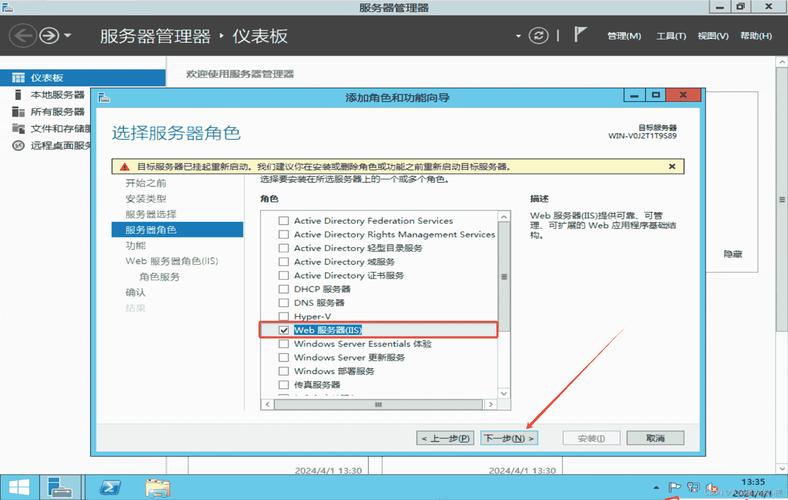
为了保障网站安全,上传文件后建议设置适当的文件权限,在Linux服务器中,常见的文件权限设置如下:HTML、CSS等静态文件权限设置为644(所有者可读写,组用户和其他用户只读),目录权限设置为755(所有者可读、写、执行,组用户和其他用户可读、执行),脚本文件(如.php文件)权限设置为644或600(根据需求调整),避免将文件权限设置为777(所有用户可读写执行),这会给服务器带来安全风险,可以通过FTP工具或服务器控制面板的文件管理器修改文件权限。
如果网站需要使用HTTPS加密访问(推荐所有网站启用),还需要在服务器上配置SSL证书,可以通过Let's Encrypt免费获取SSL证书,并在服务器控制面板或cPanel中启用SSL,启用后,将网站通过HTTP的访问重定向到HTTPS,确保用户通过加密连接访问网站。
以下是一些常见问题及解答:
Q1: 上传网页后,图片无法显示,如何解决?
A1: 图片无法显示通常由三个原因导致:一是文件路径错误,检查HTML中图片的src属性是否与服务器上的实际路径一致(本地开发时使用绝对路径,上传后可能需要改为相对路径);二是图片文件未成功上传,通过FTP工具检查服务器目录中是否存在对应的图片文件;三是文件权限问题,确保图片文件的权限设置为644,目录权限设置为755,如果以上步骤均正常,可能是服务器配置了防盗链,需要在服务器或代码中添加允许的域名白名单。
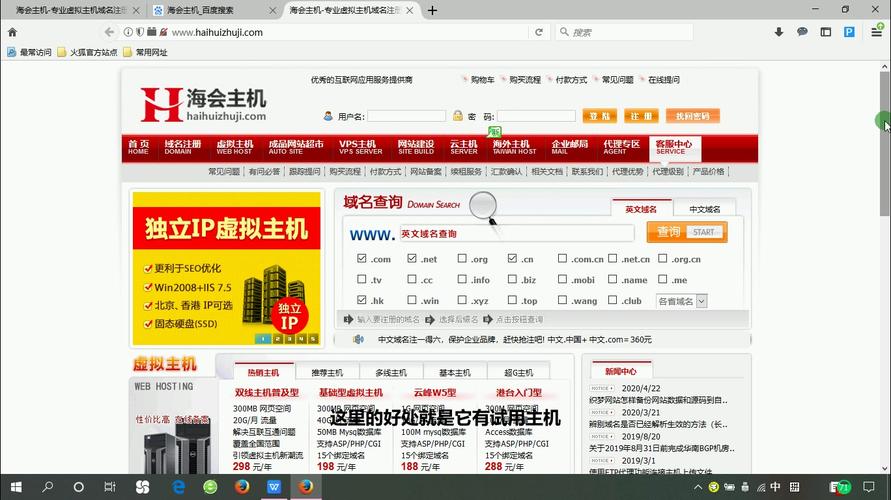
Q2: 如何通过FTP上传大文件时避免中断?
A2: 上传大文件时,如果网络不稳定,容易出现传输中断的问题,可以通过以下方法解决:一是使用支持断点续传的FTP工具(如FileZilla),上传中断后重新连接并选择续传,工具会从断点处继续传输;二是将大文件分割成多个小文件上传,上传后在服务器端合并(例如使用Linux的cat命令合并文件);三是压缩大文件后再上传,减少传输数据量,上传后在服务器端解压;四是选择网络稳定的时间段(如夜间网络负载较低时)进行上传,降低中断概率。